Видео как собирать
Как сделать одно видео из нескольких
Cтолкнулись с необходимостью объединения нескольких роликов в один файл? На помощь придет удобный видеоредактор «ВидеоМОНТАЖ»! В статье мы детально рассмотрим то, как сделать одно видео из нескольких в данной программе, а также как улучшить итоговый видеофайл с помощью эффектов, музыки и переходов.
Шаг 1. Скачиваем программу
Для начала скачайте видео редактор со специальной страницы нашего сайта. Если у вас установлено хорошее интернет-соединение, то загрузка займет не более 2 минут, ведь дистрибутив весит менее 100 Мб. Скачивание завершено? Запустите установщик. Внимательно ознакомьтесь с пользовательским соглашением, выберите место на ПК, в котором следует разместить файлы программы. Если вам часто приходится работать с видео, то не забудьте про ярлык софта на рабочем столе. Так вы сможете всегда быстро начать работу с приложением.
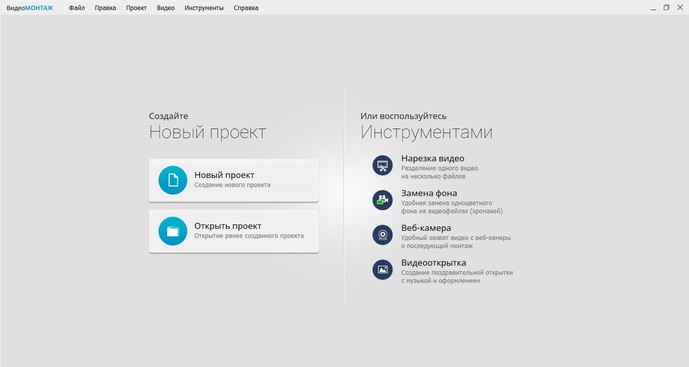
Так выглядит программа при запуске
Шаг 2. Соединяем видео
При первом запуске программы вы сразу же можете разобраться и с тем, как изменить разрешение видео. Для этого при создании нового проекта вам нужно выбрать соответствующий вариант из списка. Объединить несколько видео в один файл тоже достаточно просто: с помощью встроенного «проводника» отыщите на компьютере нужные объекты и перетащите их на монтажный стол. Файлы можно менять местами, настраивая их очередность.
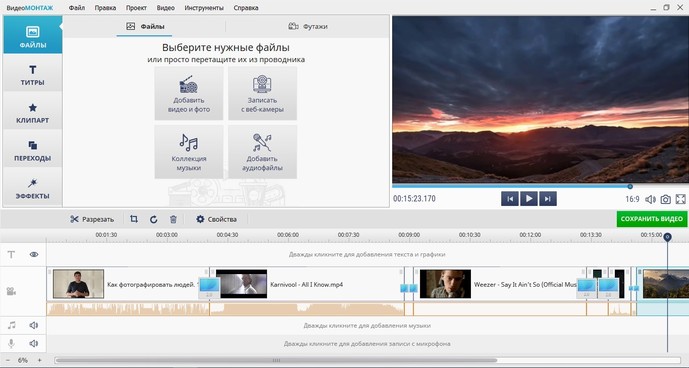
Соединить несколько видео в один файл просто: достаточно перетащить их на монтажный стол
Шаг 3. Добавляем переходы
Если мы делаем одно видео из нескольких, то важно обратить внимание и на то, как выбранные ролики сменяют друг друга при показе. Как правило, объединяются в большинстве случаев достаточно разнородные объекты, поэтому смена одного файла на другой обычно происходит резко и смотрится не очень красиво на экране. Но решить эту проблему можно. Для этого перейдите во вкладку «Переходы» и добавьте анимацию, которая будет появляться на стыке двух файлов в показе. Все эффекты можно предварительно просмотреть в плеере софта.
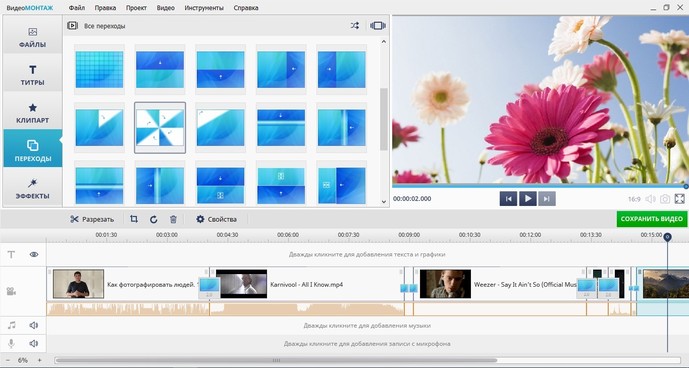
Добавление переходов сгладит резкость при смене фото на экране
Шаг 4. Улучшаем видео
На следующем этапе работы вы можете улучшить качество каждого загруженного ролика. Для этого выделите файл для работы и перейдите в меню «Редактировать». Первым делом софт предложит обрезать видео. Во вкладке «Эффекты вы сможете добавить поверх видео специальные фильтры: старое кино, аватар, спрей, гравюра и т.п., а во вкладке «Улучшения» — вручную настроить параметры отображения видео на экране. При желании видеоряд можно дополнить текстом, заменить звук у видео, ускорить или замедлить его воспроизведение.
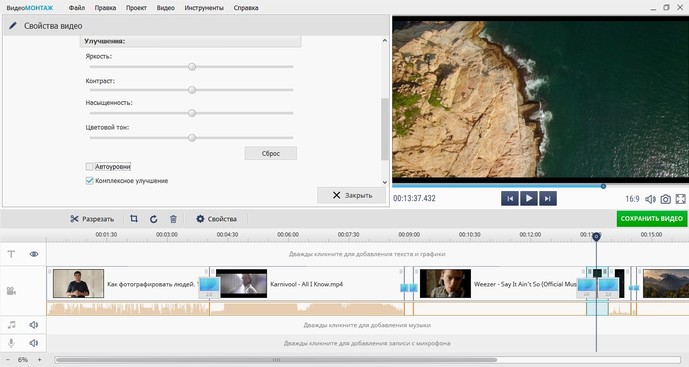
Видео можно улучшить: настроить яркость, тон, насыщенность, контраст
Шаг 5. Сохраняем видео
Вот и все, вы успешно обучились тому, как сделать одно видео из нескольких. Настало время сохранить проект. Для этого нажмите «Создать». В появившемся окне вы увидите шесть различных вариантов для фиксации видеоряда в единый файл. Выберите подходящий и щелкните по нему. Далее софт предложит произвести дополнительные настройки. Например, перед записью DVD «ВидеоМОНТАЖ» позволяет создавать интерактивное меню для диска, а при выборе обычного сохранения для просмотра на ПК — настраивать качество и размер кадра.
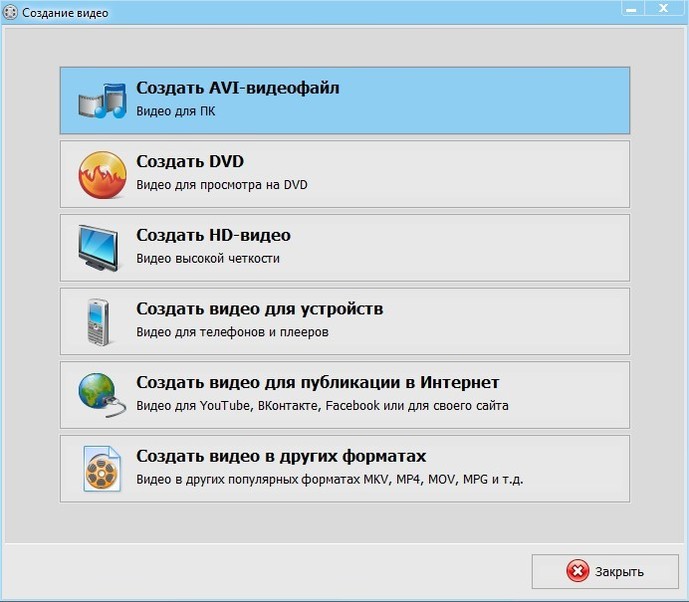
Программа предлагает на выбор несколько вариантов фиксации проекта на ПК
Заключение
«ВидеоМОНТАЖ» — это программа для редактирования и нарезки видео, которая отлично подходит для создания фильмов из совершенно разнородных файлов. Чтобы начать работу достаточно загрузить материалы в приложение, а после выбрать и применить желаемые функции и сохранить видео или записать его на диск.
Cохраните себе статью, чтобы не потерять:
Как сделать одно видео из нескольких
Что нужно сделать, чтобы создать одно видео из нескольких отдельных видеороликов? На помощь могут прийти многочисленные программы-конвертеры видеофайлов. В интернете их довольно много и все отличаются функционалом. Мы расскажем, как сделать одно видео из нескольких с помощью «ВидеоМАСТЕРа». Ниже вы увидите пошаговую инструкцию, как сделать один фильм из нескольких видео. Также мы объясним, как сохранить результат в оптимальном формате на ПК или DVD.
Шаг 1. Нужно установить программу
Создавать одно видео из нескольких роликов мы предлагаем с помощью приложения «ВидеоМАСТЕР». Скачать его можно прямо с сайта. После загрузки запустите софт. На экране вы увидите «Мастер Установки». Просто следуйте инструкциям и выберите директорию для установки программы. Все это не отнимет много времени. Через 5 минут вы сможете приступать к работе с «ВидеоМАСТЕРом». Если вам довольно часто нужно конвертировать музыку, видео или создавать ролики – добавьте на рабочий стол ПК ярлык для моментального доступа к программе.
Шаг 2. Выбираем и загружаем видео для работы
Как только установка будет завершена, запустите софт. Теперь вы готовы сделать видео из нескольких видеоматериалов. В открывшемся окне нужно выбрать функцию «Добавить». Ее можно увидеть слева на панели. Появится контекстное меню: щёлкните по опции «Добавить папку» в том случае, если хотите загрузить сразу несколько видео и аудиофайлов из одного места, или «Добавить видео или аудио», если выбираете материал из разных директорий. Если в папке находятся другие видеоматериалы, а вы хотите выбрать конкретные файлы, зажмите клавишу CTRL на клавиатуре и левой кнопкой мышки щелкните по каждому из файлов, который нужно загрузить в программу для работы. В результате все выделенные объекты добавятся одновременно.
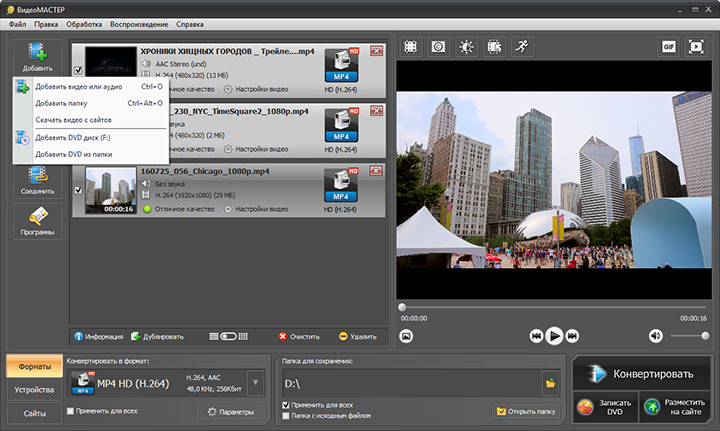
Добавляйте в программу файлы по одному или же загрузите для работы сразу папку
Шаг 3. Объединяем несколько видеофайлов в один
Программа готова к работе, теперь осталось найти ответ на главный вопрос: как сделать одно видео из нескольких. Для этого нужно использовать панель инструментов, расположенную слева. Здесь вы найдете все основные возможности софта. Выбираем функцию «Соединить». Выше загруженных файлов появится маленькое подменю, в котором будет показано количество роликов, используемых в работе. Здесь вы должны выбрать объекты, которые нужно объединить в один файл: проставьте рядом с ними галочки. Обратите внимание, что очередность записей можно изменять. Для этого щелкайте по стрелочкам, расположенным в правом углу рядом с названиями файлов.
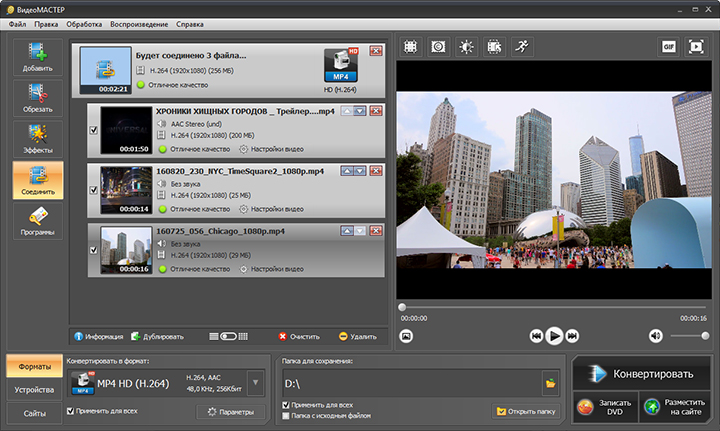
Кликните по кнопке «Соединить», программа склеит все файлы в один
Шаг 4. Корректируем видео
С помощью программы можно не только сделать видео из нескольких видеороликов. Перед сохранением проекта каждый ролик можно отредактировать. Для этого выберите в списке то видео, которое хотите усовершенствовать, а затем войдите во вкладку «Эффекты». Появится меню с функциями, которые вам помогут добиться отличного результата. Здесь есть и спецэффекты, и опции, которые позволят добавить текст, улучшить картинку, изменить скорость воспроизведения и многое другое. Как это сделать? Читайте в этой статье нашего учебника.
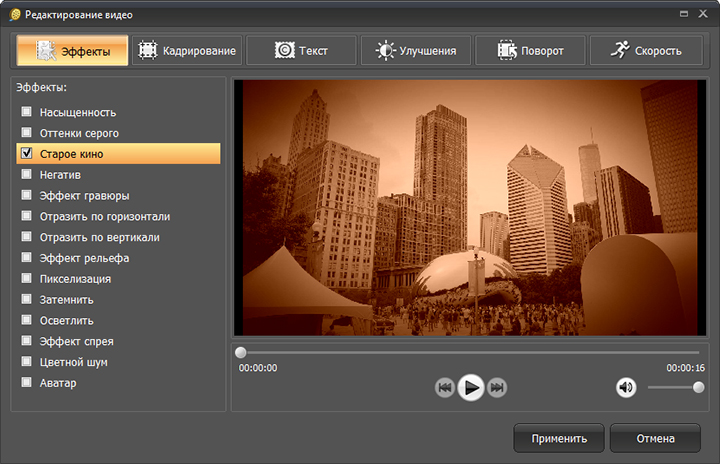
Улучшайте качество видео, применяя спецэффекты
Шаг 5. Сохраняем результат
Перейдем к вопросу как сделать одно видео из нескольких. В нижней части программы выберите формат, в котором вы хотите сохранить видео. Вы можете выбиррать любой вариант из огромной библиотеки: MPEG, AVI, MKV и т.д. Здесь есть как популярные расширения, так и те, которые могли вам раньше и не встретиться. Программа предлагает более 350 (!) настроек для конвертации. Это много, и вы наверняка найдете здесь самые необходимые вне зависимости от теоретической подготовки. После того как вы выбрали формат, укажите программе дальнейшие действия. Вы можете записать фильм на DVD-диск, выгрузить его в сеть или просто сохранить на своем компьютере. Просто выберите опцию и дождитесь окончания процесса преобразования.



